
Google, şifrelerinizi güvenliği ihlal edildiği ve ihlal edildiği bilinen bir veri tabanına karşı güvenli bir şekilde analiz etmek için tasarlanmış bir araca sahiptir. Parola Kontrolü bir uzantı veya web hizmeti olarak mevcuttur. Nasıl kullanacağınız aşağıda açıklanmıştır.
Uzantı ile Şifrelerinizi Kontrol Edin
Eğer kullanmıyorsanız üçüncü taraf şifre yöneticisi ya da kullanma güçlü ve güvenli parolalar , Google'ın Şifre Kontrolü uzantısı, Google dışı web siteleri için kullandığınız bir şifrenin ifşa olup olmadığını bilmenize yardımcı olur.
İLİŞKİLİ: Güvenli Parolalar Oluşturmak için Google Chrome Nasıl Kullanılır
Bir hesapta her oturum açtığınızda, uzantı şifreyi bilinen ihlallerin bulunduğu bir veri tabanına karşı kontrol eder — ikisini de karma hale getirir ve sonuçları karşılaştırır. Kullandığınız şifre bilinen ihlaller arasında yer alıyorsa sizi uyarır ve şifrenizi sıfırlamanızı önerir.
Chrome'u çalıştırın ve Chrome web mağazasına gidin. Şifre Kontrolü uzantısı . Orada, indirmeyi başlatmak için "Chrome'a Ekle" yi tıklayın.
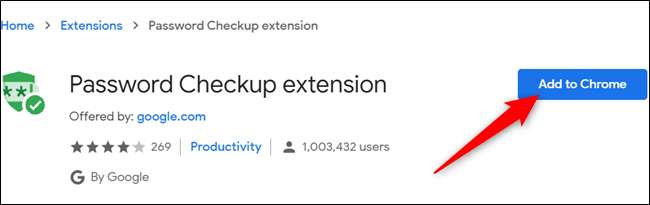
Uzantının izinlerini okuyun ve ardından tarayıcınıza eklemek için "Uzantı Ekle" yi tıklayın.
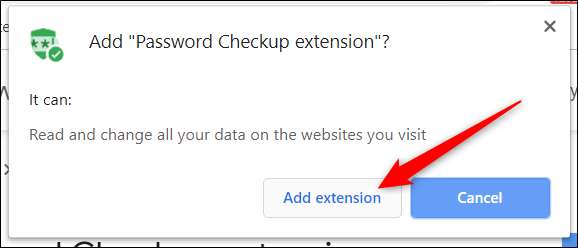
Uzantı yüklendikten sonra, simge araç çubuğunda veya Chrome menüsünde görünecektir. Üzerine tıklamak, geçen hafta kaç şifrenin analiz edildiğini gösterecektir.
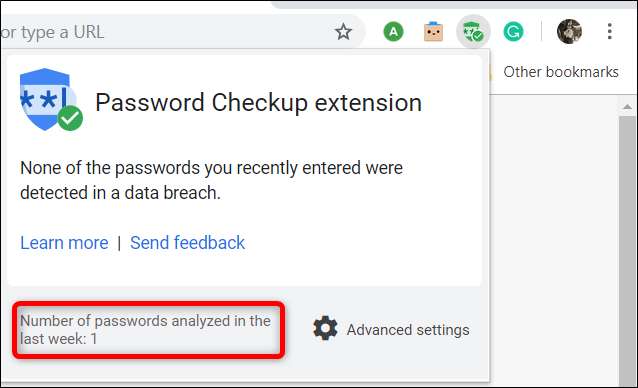
Ek olarak, etkinleştirebileceğiniz ve aslında aynı şeyi yapan bir Chrome bayrağı vardır. Aradaki fark, tüm işlemin arka planda gerçekleşmesi ve yalnızca ihlal edilmiş bir şifre fark ederse sizi uyarmasıdır.
Aşağıdaki adresi kopyalayıp Chrome’un Çok Amaçlı Adres Çubuğu'na yapıştırarak bayrağı etkinleştirebilirsiniz:
chrome: // flags / # password-sızıntısı-algılama
Açılır kutudan "Etkin" i seçin ve ardından tarayıcıyı yeniden başlatmak için "Yeniden Başlat" ı tıklayın.
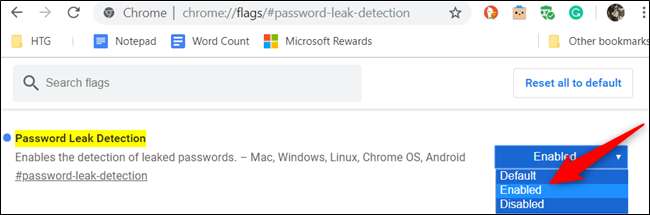
Çevrimiçi Şifre Kontrolü ile Saklanan Tüm Şifrelerinizi Kontrol Edin
Parola Kontrolü uzantısını kullanıyor ancak kaydettiğiniz tüm parolaları kontrol edebilmek istiyorsanız Chrome’un şifre yöneticisi , Google'ın tam olarak buna adanmış bir web sitesi var. Bunun yerine, girdiğiniz ve Google hesabınızla senkronize ettiğiniz tüm şifreleri aynı anda analiz etmek için aynı kontrol aracını kullanın.
İLİŞKİLİ: Kaydedilmiş Şifreleri Chrome'da Yönetme
Tarayıcınızı çalıştırın, Google Password Manager’ın web sitesi ve ardından "Şifreleri Kontrol Et" düğmesine tıklayın.
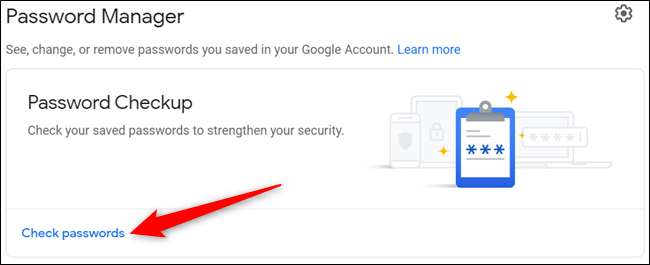
Google hesabınızdaki şifreleri şifrelemek için bir parola kullanırsanız, mevcut parolayı kaldırmadığınız sürece bu özelliği kullanamazsınız.
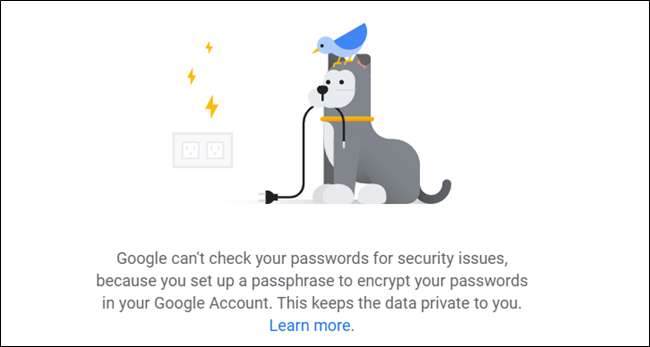
Ardından, başlamak için "Şifreleri Kontrol Et" i tıklayın.
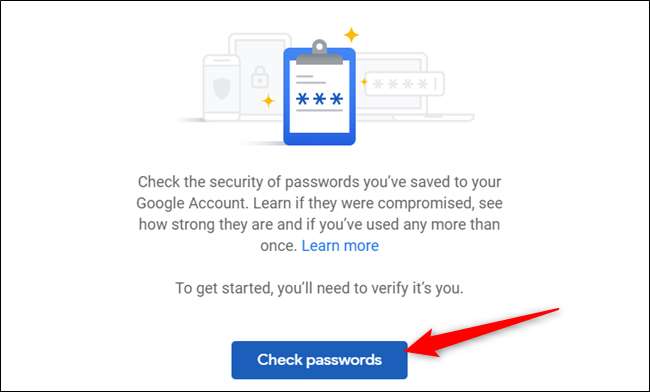
Siz olduğunuzu onaylamak için Google hesabı şifrenizi girin ve ardından devam etmek için "İleri" yi tıklayın.
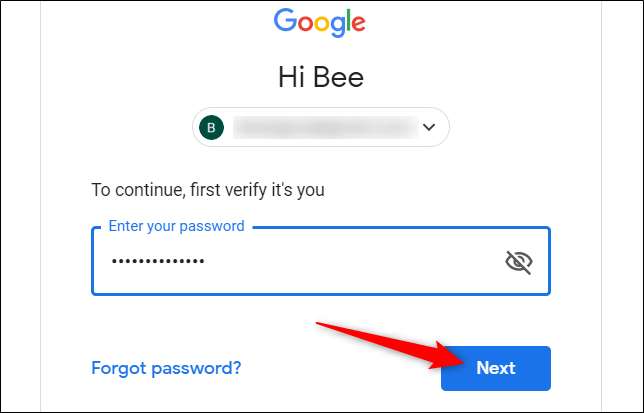
Kontrol tamamlandıktan sonra, aşağıda ele geçirilmiş, yeniden kullanılmış veya zayıf parola bulursa sayfa görüntülenecektir.
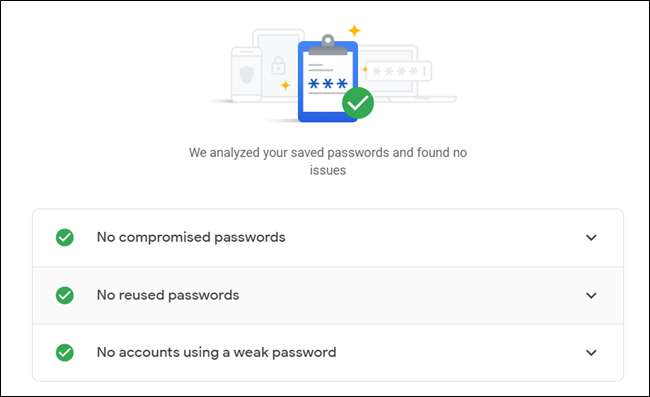
Parola Kontrolü, saklanan parolalarınızla herhangi bir çakışma bulursa, adreslenmesi gereken alanın yanında bir uyarı görünecektir. Uyarının yanındaki aşağı oka tıklayın ve ardından o hesabın hesap yönetimi sayfasına yeniden yönlendirilmek için "Şifreyi Değiştir" e tıklayın.
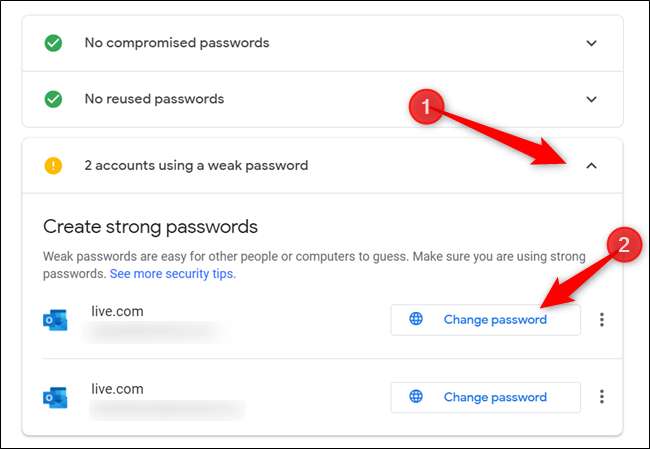
Hesabınızın şifresini değiştirdikten sonra artık hazırsınız. Google hesabınızda senkronize edilmeyen diğer hesaplar için aynı şifreyi kullanırsanız, bu şifreleri de sıfırlayın.
İLİŞKİLİ: Neden Web Tarayıcınızın Parola Yöneticisini Kullanmamalısınız







